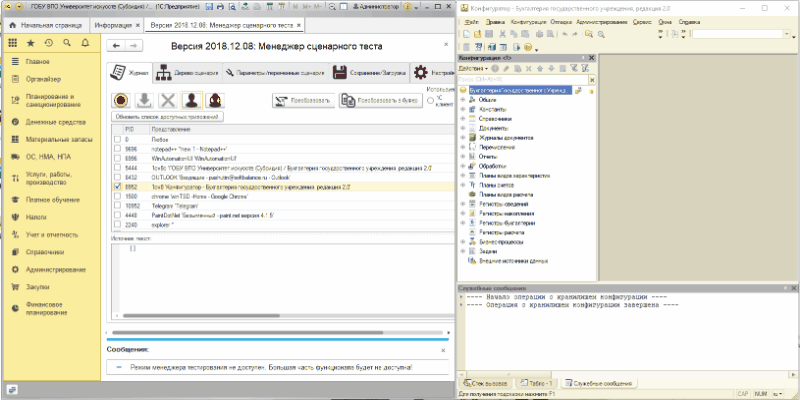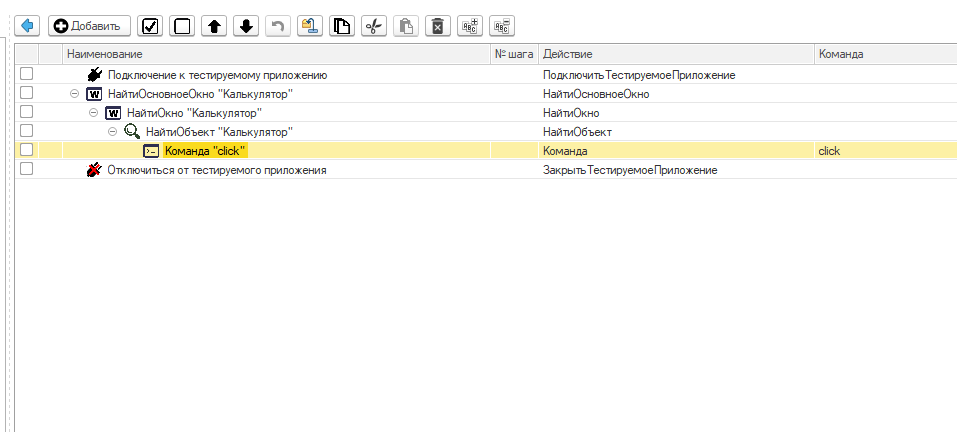На инфостарте можно найти много публикаций, описывающие преимущества использования тестирования при разработке. На мой взгляд, основная причина почему массово не используется автоматизированное тестирование - отсутствие простого инструмента, которое обеспечивает это тестирование. С позиции разработчика - если я потратил на разработку час времени, не хочется тратить ещё час на создание теста. А если требуемое время сократить до 5 минут? Гораздо интересней.
Цель публикации познакомить с утилитой WinAutomationUI, более подробное описание можно найти на http://testingtool.ru.
Вам потребуется 5 минут времени. Всё.Так что, если картинка из заголовка не про Вас, пожалуйста, потратьте эти 5 минут.
Скачиваем два файла:
Архив с утилитой
Внешнюю обработку МенеджерСценарногоТеста
Распакуйте архив:

Открываем каталог ExternalAutomationUI и запускаем файл WinAutomationUI.exe

У вас откроется окно приложения, нажимаем Server->Start.
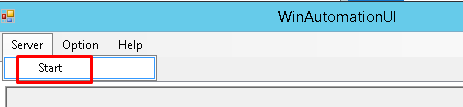
Если всё прошло хорошо, после старта у вас появится подменю Open localhost.
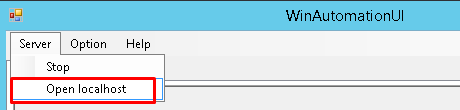
Нажав на которое, откроется окно браузера.
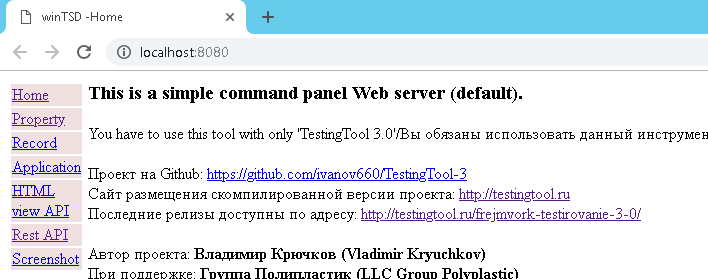
Подготовка окончена. Вытрем пот со лба.

1. Открываем стандартное приложение калькулятор.
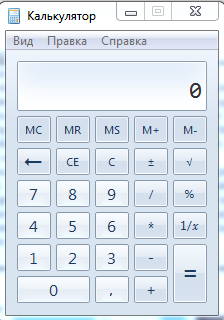
2. Открываем любую конфигурацию (управляемые формы) в режиме предприятия и открываем обработку Менеджер сценарного теста. Нажимаем используемое API Automation UI, кнопку "Обновить список доступных приложений"и ставим флажок рядом с calc:
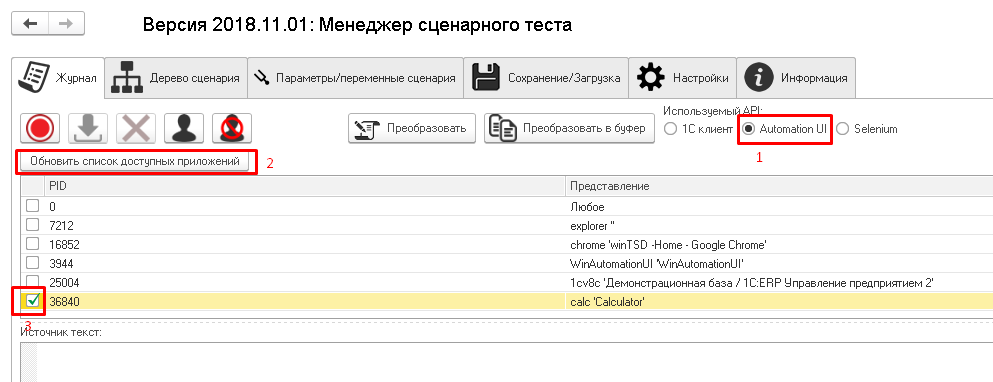
Далее 1) нажимаем на красную кнопочку
2) переходим в калькулятор
На калькуляторе нажимаем мышкой: «сброс», 1+1=2 и в завершении кликаем на панель с цифрами
3) Нажимаем завершить запись
4) Нажимаем преобразовать
Откроется вторая вкладка.
Калькулятор не закрываем, если закроете откроете заново - сменится id приложения и необходимо будем переподключиться к нему.
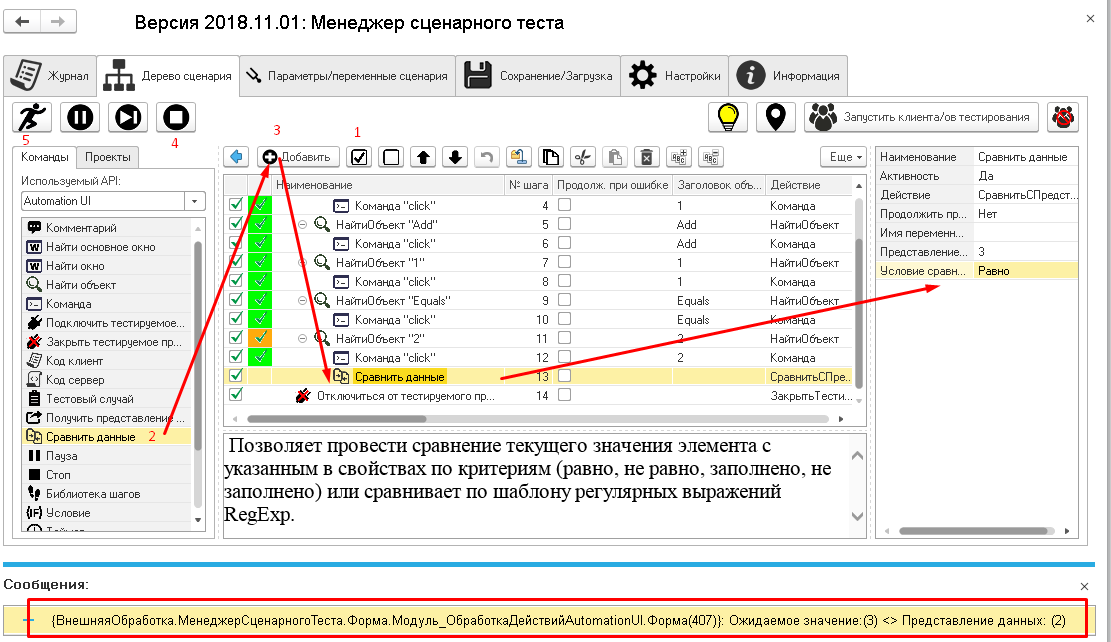
Проставим флажки по кнопке "1" на картинке.
Встанем на поле "Найти объект "2""
В командах API найдем "Сравнить данные", установим курсор мыши на эту команду и нажмем кнопку Добавить (3). Справа укажем представление 3 и выберем условие сравнение "Равно".
Нажмем кнопки 4 и кнопкой 5 запустим тест. Если всё сделано корректно, у вас откроется калькулятор, выполнится пример 1 + 1 = 2. И появится предупреждение, что ожидаемое значение 3 <>2.
Если у Вас в процессе выполнения возникнут сложности, обратитесь к видео инструкции:

Вступайте в нашу телеграмм-группу Инфостарт